
콘텐츠
Xbox One 본체가 Wi-Fi 또는 무선 네트워크에 연결되지 않는 것 같으면 원인을 좁히기 위해 수행해야하는 일련의 문제 해결 단계가 있습니다. 이 문서는 본체에 다음과 같은 문제가있는 경우 도움이 될 수 있습니다.
- 자신의 무선 네트워크를 감지 할 수 없습니다.
- 무선 네트워크를 볼 수 없습니다.
Xbox One이 Wi-Fi에 연결할 수없는 이유
Xbox One 본체가 무선 네트워크 또는 Wi-Fi에 연결되지 않는 데에는 여러 가지 이유가 있습니다. 아래에서 이러한 각 이유에 대해 간략하게 설명합니다.
Wi-Fi 네트워크가 숨겨져 있거나 범위를 벗어났습니다.
기본적으로 무선 라우터는 다른 장치에서 네트워크 이름을 검색 할 수 있도록 몇 초마다 네트워크 이름을 브로드 캐스트하도록 설계되었습니다. Wi-Fi 관리자가 의도적으로 네트워크를 숨김으로 설정 한 경우 본체가 네트워크를 감지하지 못하는 이유 일 수 있습니다. 이 경우 연결하려면 네트워크 세부 정보를 수동으로 입력해야합니다.
Xbox One이 라우터에서 너무 멀리 떨어져있을 수도 있습니다. 연결되었는지 확인하기 위해 더 가까이 이동해보십시오.
무작위 콘솔 버그.
장시간 실행하면 콘솔에 일시적인 버그가 발생할 수 있습니다. 이러한 문제는 일반적으로 콘솔을 다시 시작하면 사라집니다. 아래 솔루션에서 네트워크 문제를 해결하려면 전원주기가 필요합니다. 지금까지 도움이되지 않은 경우이 작업을 수행하십시오.
라우터 문제.
Xbox One에서 Wi-Fi를 보는 데 문제가있는 또 다른 원인은 라우터 내에있을 수 있습니다. 문제가 지속되면 사용중인 라우터 및 기타 네트워킹 장비의 전원을 껐다가 켭니다.
알 수없는 콘솔 결함.
소프트웨어 결함이나 잘못된 무선 어댑터와 같은 내부 콘솔 문제도 발생할 수 있습니다. 하드웨어 오작동은 드물지만 완전히 불가능한 것은 아닙니다. 본체가 먼지, 열 또는 습기에 노출되면 본체 내부가 손상 될 수 있습니다.
Wi-Fi에 연결되지 않는 Xbox One 본체 문제 해결
Xbox One Wi-Fi 문제를 해결하려면 다음 해결 방법을 시도해보십시오.
- Xbox One 본체가 다른 무선 네트워크를 볼 수 있는지 확인합니다.
Xbox One 본체가 다른 Wi-Fi 또는 무선 네트워크를 감지 할 수 있습니까? 그렇다면 자신의 무선 네트워크에서 문제 해결에 집중해야합니다.
본체에 다른 무선 네트워크가 표시되지 않으면 무선 어댑터가 손상되었거나 작동하지 않을 수 있습니다. Xbox One에 소프트웨어 결함이있어 무선 기능이 제대로 작동하지 않을 수도 있습니다.
- 콘솔과 네트워크 장비의 전원을 껐다 켜십시오.
완전한 전원주기는 때때로 콘솔 네트워크 문제를 해결하는 데 도움이 될 수 있습니다. 이를 위해 모뎀이나 라우터 뒷면에서 약 5 분 동안 전원 케이블을 뽑아야합니다.
그런 다음 콘솔을 다시 시작하십시오. 이렇게하려면 본체에서 Xbox 버튼을 약 10 초 동안 길게 누르기 만하면됩니다. 본체의 전원이 꺼지면 Xbox 버튼을 다시 눌러 다시 켭니다. 또는 뒷면에서 전원 케이블을 뽑고 10 초 동안 기다릴 수 있습니다. 그런 다음 케이블을 다시 연결하고 장치를 켭니다.
5 분 후 전원 케이블을 모뎀이나 라우터에 다시 연결하고 모든 표시등이 안정 될 때까지 기다립니다. 그런 다음 Xbox One 본체에서 무선 네트워크가 감지되는지 다시 확인합니다.
- 다른 기기를 사용하여 Wi-Fi 네트워크를 확인하세요.
스마트 폰이있는 경우이를 사용하여 자신의 무선 네트워크가 제대로 작동하는지 확인하십시오. 휴대 전화에서 Wi-Fi 연결을 끊었다가 다시 연결해보세요. 제대로 연결할 수 있고 인터넷이 작동하는 경우 문제는 Xbox One 본체에있는 것입니다.
반면 휴대 전화가 동일한 Wi-Fi 네트워크를 감지하거나 연결하는 데 문제가있는 경우 라우터 문제를 해결해야합니다. 라우터 문서를 참조하거나 제조업체의 기술 지원팀에 문의하여 기기 문제를 해결하세요. 라우터 문제를 해결 한 후 Xbox One 본체를 다시 구성하십시오.
본체가 올바른 SSID에 연결되어 있는지 확인한 후 Xbox Live 연결을 테스트합니다.
컨트롤러에서 Xbox 버튼 가이드를 엽니 다.
고르다 체계.
고르다 설정.
고르다 일반.
고르다 네트워크 설정.
고르다 네트워크 연결 테스트.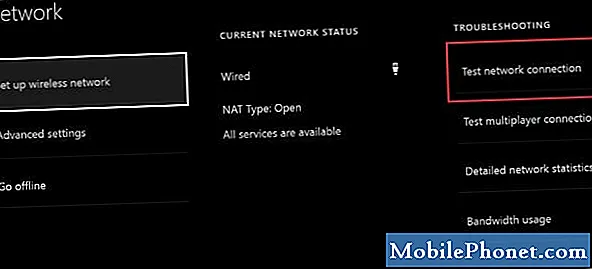
- Microsoft의 도움을 받으세요.
본체가 여전히 Wi-Fi 또는 무선 네트워크에 연결되지 않는 경우 그 뒤에 더 깊은 문제가 있다고 가정 할 수 있습니다. 안타깝게도 나머지 진단은 자격을 갖춘 Microsoft 기술자가 수행해야하므로 현재로서는 할 수있는 일이별로 없습니다. 지금 할 수있는 일은 Microsoft에 연락하여 수리 약속을 잡는 것입니다.
본체로 보내야하는 경우 Microsoft의 Xbox 지원 페이지를 방문하세요.
해결 방법 : 유선 연결 사용
아직 콘솔로 전송하지 않으려면 유선 설정을 통해 연결을 시도 할 수 있습니다. 좋은 이더넷 케이블을 구입하여 Xbox One을 라우터에 직접 연결하십시오.
권장 독서 :
- Xbox One에서 디스크 또는 디스크 오류를 읽지 못하는 문제를 해결하는 방법
- 전원이 들어오지 않는 문제를 해결하기 위해 Xbox One의 전원 공급 장치 재설정
- Steam이 온라인 상태가되지 않거나 오프라인 모드에서 멈추는 문제를 해결하는 방법
- 다운로드 또는 시작되지 않는 Steam 게임을 수정하는 방법
도움 받기
휴대 전화에 문제가 있습니까? 이 양식을 사용하여 언제든지 문의하십시오. 도와 드리겠습니다. 또한 시각적 지침을 따르고 싶은 사람들을 위해 비디오를 제작합니다. 문제 해결을 위해 TheDroidGuy Youtube 채널을 방문하십시오.


